大家好!在我們日常學習和工作中總要接觸到Word這款軟體,它也是學習、辦公必備的軟體。今天我們就開始學習Word這款軟體的基本功能,透過學習,你一定能熟練的使用word對文字、圖表等內容進行設定及排版。 Word2010版本檔案的副檔名是 *.docx
我們先來看看word軟體介面的組成:
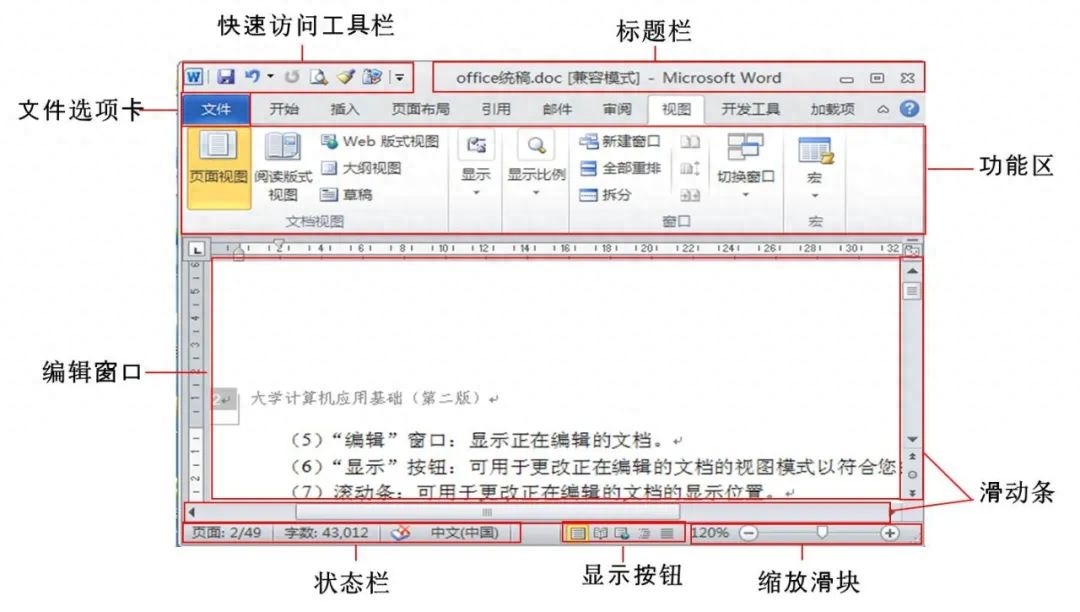
我們的學習就從最簡單的對文字格式的設定開始吧,字元格式設定是指使用者對字元的螢幕顯示和列印輸出形式的設定,包括字元的字體、字號、字型,字元的顏色、底線和著重號,字元的陰影、空心、上標和下標,字元間距和字元的動態效果等。
我們要在今天word文件設定前養成一個好的習慣,就是「對誰操作選中誰”,要先選中操作對象,在進行設定或編輯。對字體的設定我們可以在開始標籤上的字體選項組中操作,也可以透過點擊滑鼠右鍵擴充選項中的「字型」來完成。如下圖所示:
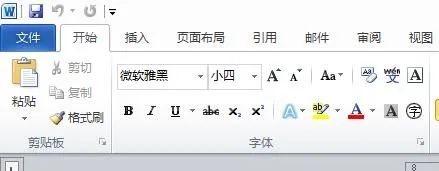
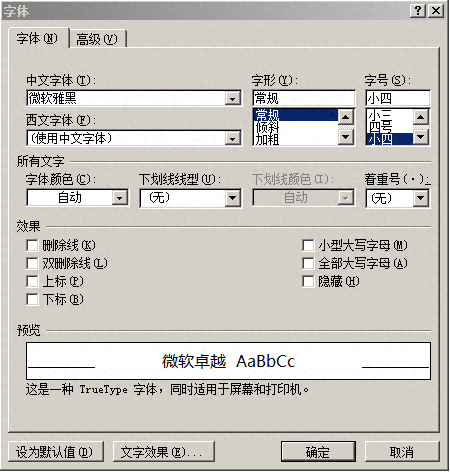
我們在使用word字型選項卡(或是word中任一項功能時) ,可以先嘗試滑鼠的指向功能,就是將滑鼠放到功能按鈕上(不要點擊),這時候會出現該功能的提示。字型及大小選擇只需直接在開始標籤中進行選擇對應的字號即可、或是選取文字後滑鼠右鍵呼叫「字型」對話框。我們以修改字形、字號顏色等為例看一下實作操作:
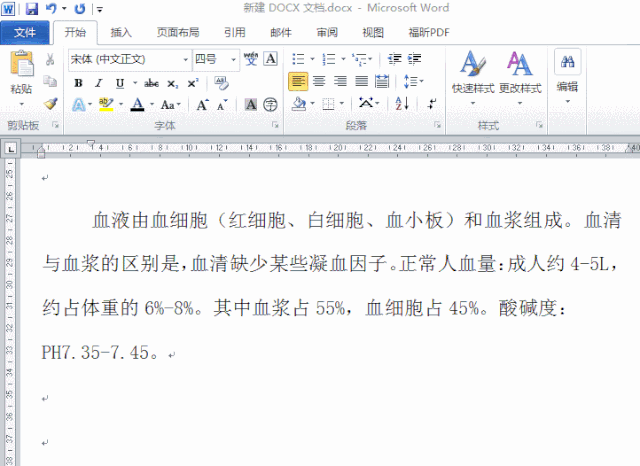
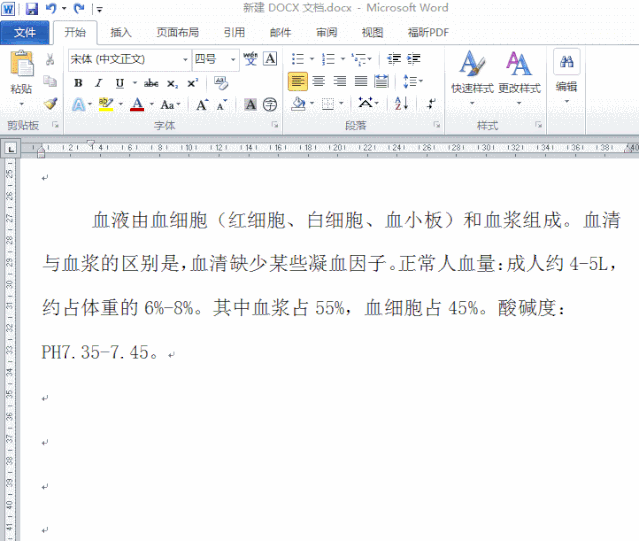
有的時候我們需要輸入一些特殊的符號,例如當我們在word中輸入化學式CO2,那word中是怎麼輸入的呢?我們來看看下面的操作:
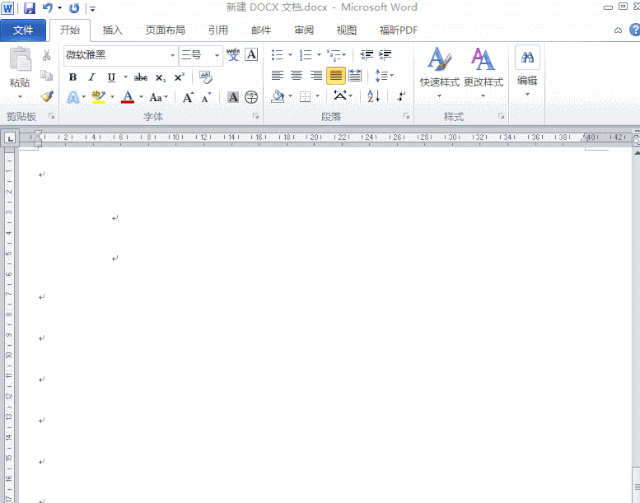
有時候文字之間顯得緊密,例如標題。那不使用空格的情況下,能否增加(或緊縮)文字之間的距離呢?我們來看看下面的操作:
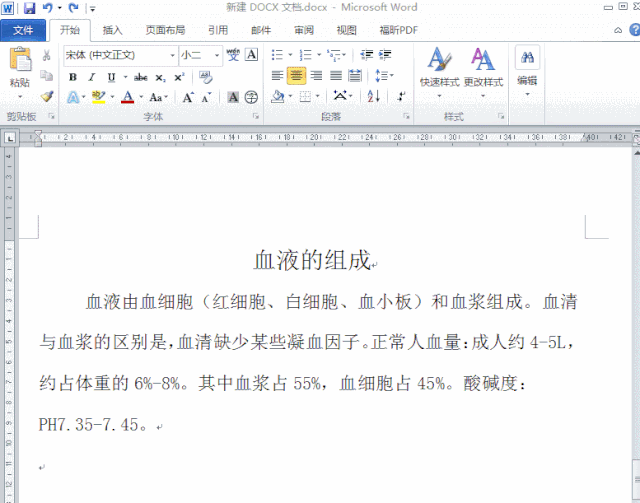
現在我們已經學會了更改文字的格式,那有時候一段一段改文字的格式太麻煩,我們想把某段文字格式快速載入到另外的文字上面時,我們可以用到Word自帶的格式刷功能。操作如下圖:
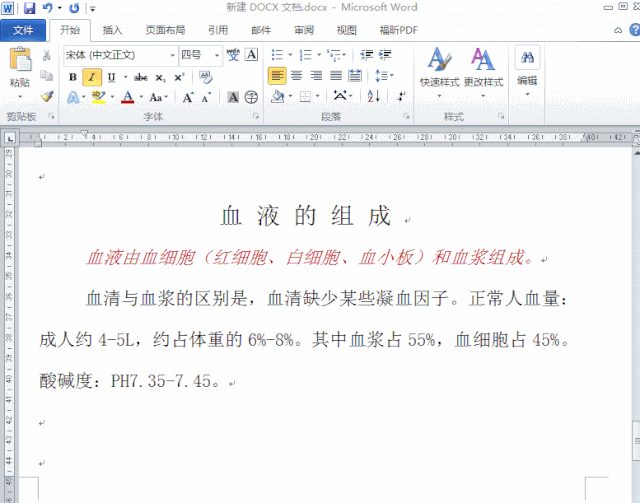
以上操作你學會了嗎?下面我們來看看Word文件的儲存,出來word文字的格式,還能保存成其他格式嗎?我們來看看一word的保存。操作如下圖:
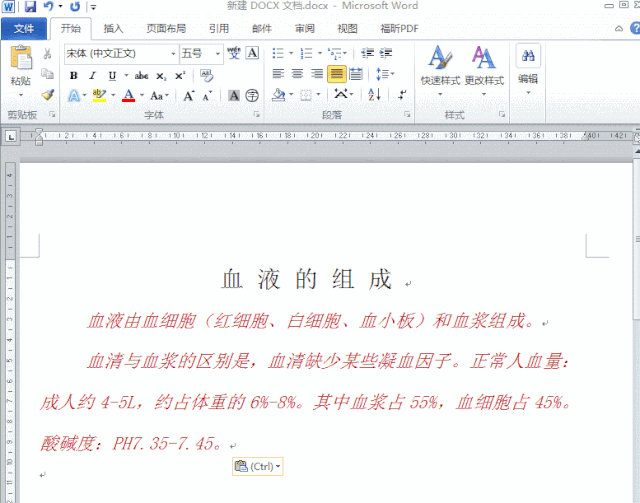
Word軟體的應用非常的廣泛,在學習和工作中我們會經常用到這個軟體,今天我們學習了最基本的字體的修改設置,同學們動手試一試。
文章為用戶上傳,僅供非商業瀏覽。發布者:Lomu,轉轉請註明出處: https://www.daogebangong.com/zh-Hant/articles/detail/Word-zi-fu-she-zhi-xiao-ji-qiao-xue-hui-le-ni-ye-hui-cheng-wei-gao-shou.html

 支付宝扫一扫
支付宝扫一扫 
评论列表(196条)
测试